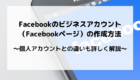カテゴリ別にみる
Instagramの企業アカウントを開設する際の4つのポイント

「Instagram(インスタグラム)」は、いまや世界で10億人、日本でも2000万人もの人々が利用している画像・動画共有サービスです。
圧倒的な人気を誇るこのSNSを、ビジネスに活用したいとお考えの企業担当者の方もいらっしゃるのではないでしょうか?
実際、Instagramを使って、プロモーションやマーケティングを行う企業は増え続けています。
そこで今回は、これから企業アカウントを開設したい方向けに、アカウントを開設する際の4つのポイントについて解説します。5分ほどで読めますので、ぜひ参考にしてくださいね。
1:アカウントを登録しよう
1:Instagramの登録画面からアカウント登録をしよう
まずはここからです。登録は公式アプリのほか、webブラウザからも行えます。
メールアドレスなどで登録するほかに、「Facebookでログイン」という方法もあります。
すでにFacebookの企業アカウントを持っている場合は、こちらを選ぶと簡単です。
しかし、個人のスマートフォンで登録する場合は、個人のFacebookアカウントとつながってしまうので、やめたほうがいいでしょう。
「携帯電話番号またはメールアドレスで登録」をする場合は、企業の公式メールアドレスで登録するのがおすすめです。
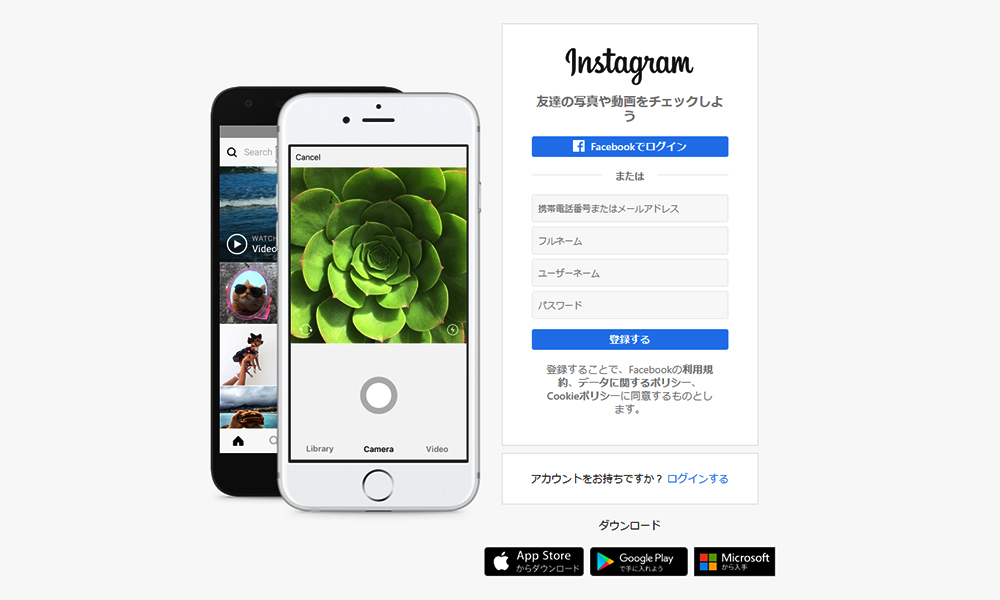
2:プロフィールを設定しよう
次に、「プロフィール写真」「氏名」「パスワード」「ユーザーネーム」などを設定します。
注意点としては、ユーザーに公開される項目は、企業の公式アカウントであることが一目でわかるものにしましょう。具体的には、社名やブランド名などを入れるようにします。
次に進むと、Facebookの友達や連絡先を検索する画面になりますが、こちらはスキップしても問題ありません。
これで、アカウントの登録作業は完了です。
この後は、プロフィール情報を入力したり、画像の投稿をしたりして、アカウントの運用を始めましょう。
注意点として、プロフィール情報にはURLを必ず記載しましょう。
というのも、Instagramは他のSNSと違い、投稿にURLを記載してもリンクとして機能しないからです。
プロフィール欄のURLが、webサイトに直接ユーザーを誘導できる唯一のルートであるため、入力を忘れないようにしましょう。
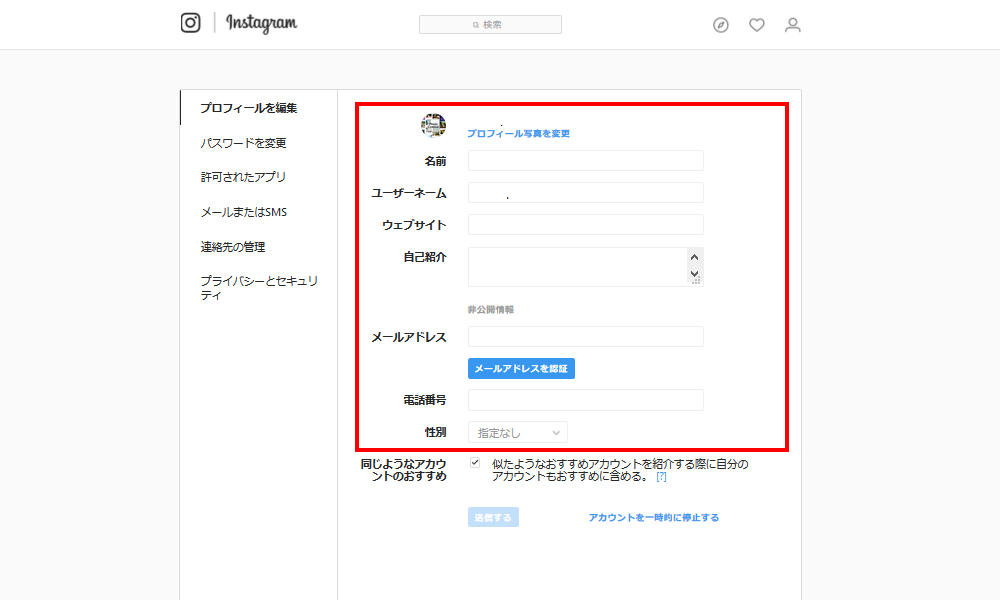
3:ビジネスプロフィールに切り替えるともっと便利に!
今まで作ってきたのは、いわゆる「個人用アカウント」です。
Instagramには、この他にも「ビジネスプロフィール」という機能があります。
こちらに切り替えると、投稿への反応分析ができる「Instagramインサイト」や、投稿を宣伝できる「Instagram広告」を利用できるようになります。
なお、ビジネスプロフィールへ切り替えるには、Facebookページが必須です。
切り替え方法は、個人用アカウントのプロフィール画面で「ビジネスプロフィールへ切り替える」という項目を選びます。
そうすると、Facebookへのログインを促されます。認証すれば、Facebookの情報とInstagramの情報が連携します。
これで切り替えは完了です。
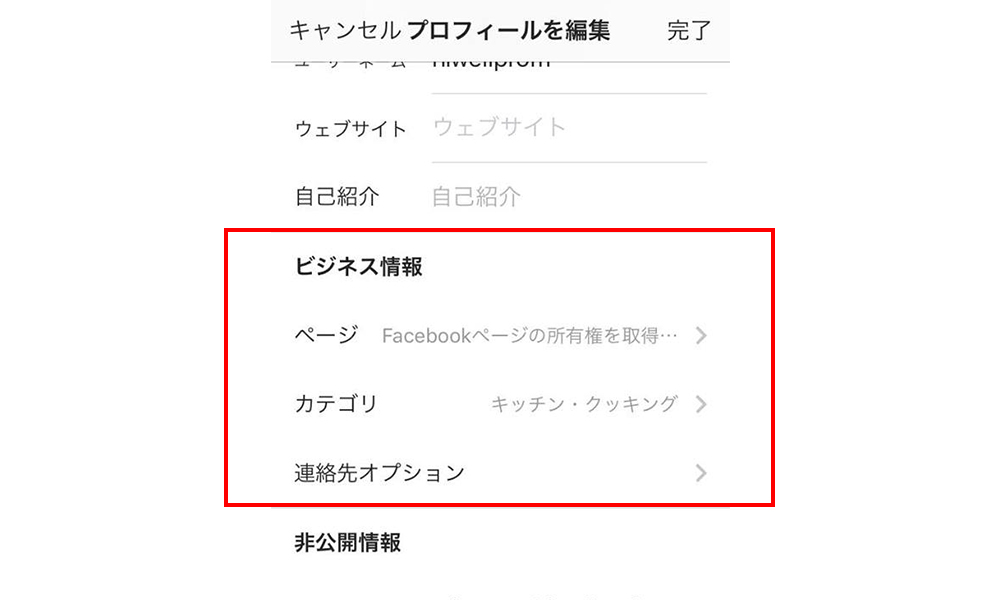
注意点としては、ビジネスプロフィールに変更すると、アカウントを非公開にできなくなります。
再び個人用アカウントに戻したい場合は、「オプション」から「個人用アカウントに切り替える」を選択するだけでOKです。
2:Instagramの認証バッジ
1:認証バッジとは?
「認証バッジ」とは、芸能人や著名人、人気ブランドなどのアカウントにつけられる青色のチェックマークです。画面上では、アカウント名の右上に表示されます。
これはSPAM対策であり、アカウントが本物であることを証明するために、Instagram側の判断で付与されます。
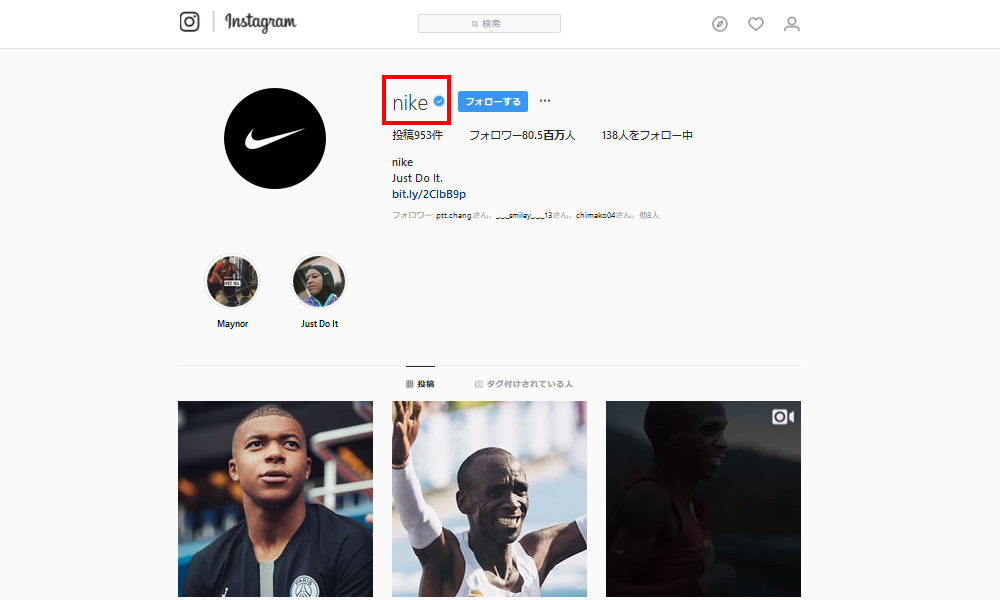
2:認証バッジはリクエストできない
残念ながら、今現在、自分のアカウントに認証バッジをつけるようInstagramにリクエストすることはできません。
そのため、自分が本物であることを証明するために、プロフィールに公式サイトのURLを記載する、アカウント名に「official」をつける、FacebookやTwitterといった他SNSのアカウントと連携するなどの工夫が必要です。
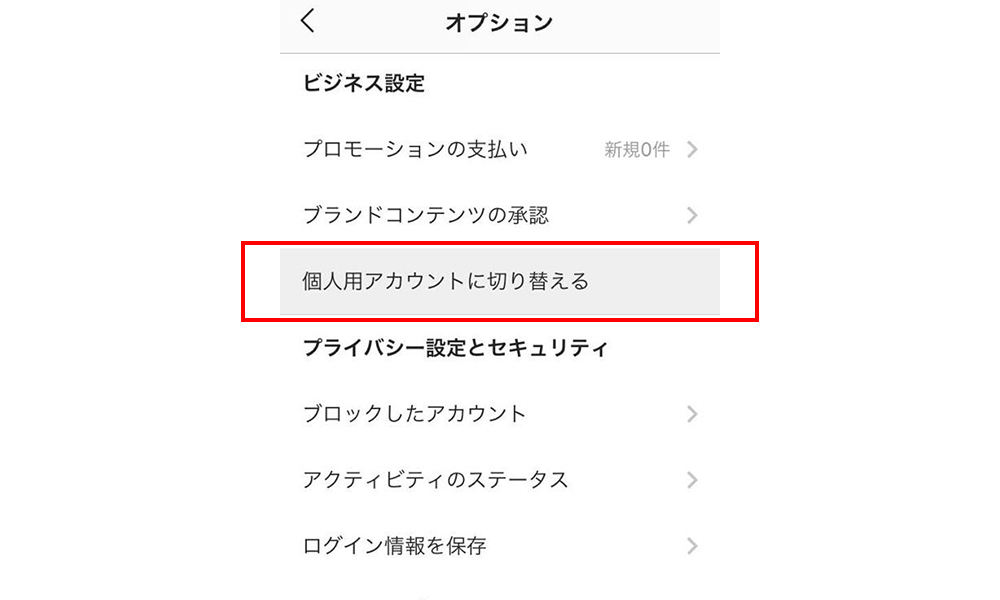
3:Instagramのアカウント切り替え
1:複数のアカウントを持っている場合は切り替えて管理できる
Instagramの公式アプリを使えば、複数のアカウントの切り替えを簡単に行うことができます。
いちいちログアウトを繰り返さずに管理できるので便利ですよ。
最大5つまで、ログイン状態のアカウントを切り替えできます。追加や削除も簡単にできるので、必要に応じて操作しましょう。
2:別アカウントの追加・削除方法
・別アカウントを追加する場合
公式アプリの画面右上に「・・・」というボタンがありますので、こちらをタップしましょう。
オプションメニューが開くので、「アカウントを追加」という文字を見つけ、そこをタップします。すると、ログイン画面が開きますので、必要情報を入力してログインしましょう。
これで追加は完了です。
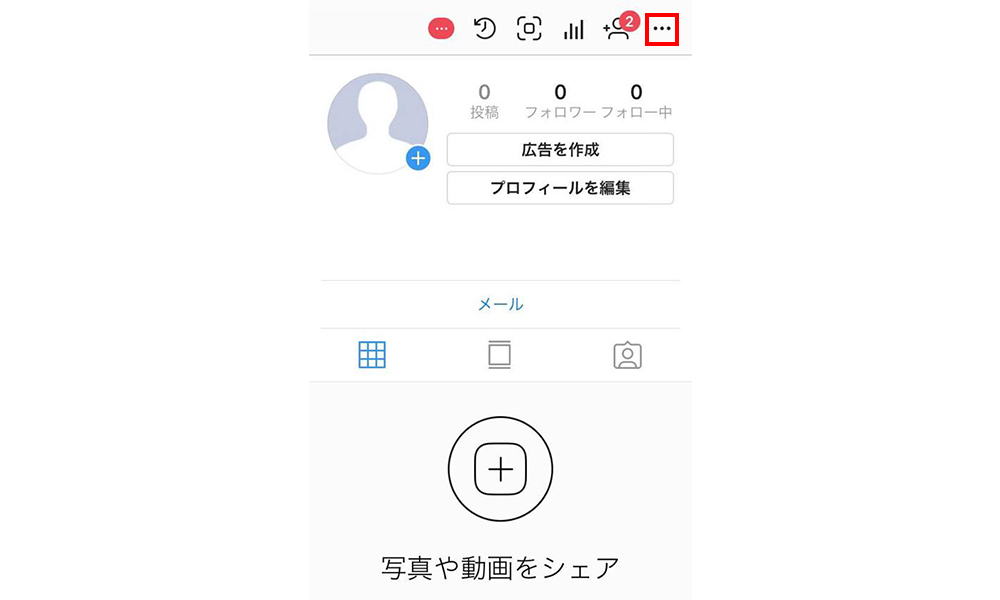
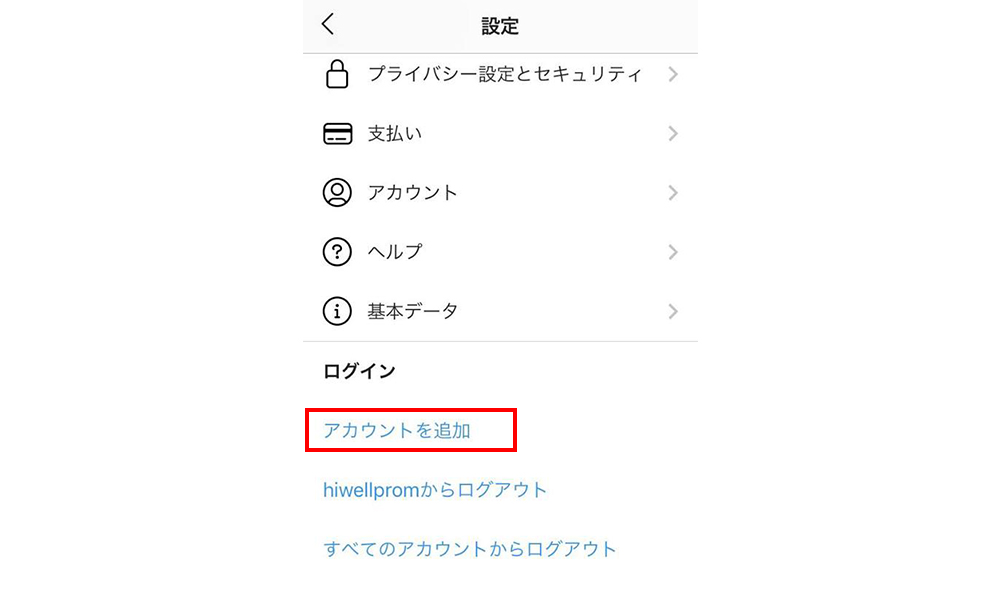
・別アカウントを削除(ログアウト)する場合
追加と同じように、公式アプリの画面右上にある「・・・」というボタンをタップします。
すると、オプションメニューの下部に「(ユーザーネーム)からログアウト」という文字がありますので、こちらをタップしましょう。「ログイン情報を記憶しますか?」という表示が出てきます。
使用頻度が高いアカウントの場合は、パスワードなどを記憶させておけば次回のログインが簡単なので、「記憶する」を選ぶのがおすすめです。
なお、ここでいう「削除」は、あくまで「管理の範囲から削除(ログアウト)する」ということなので、別アカウントそのものを消す(退会)というわけではありません。ご安心ください。
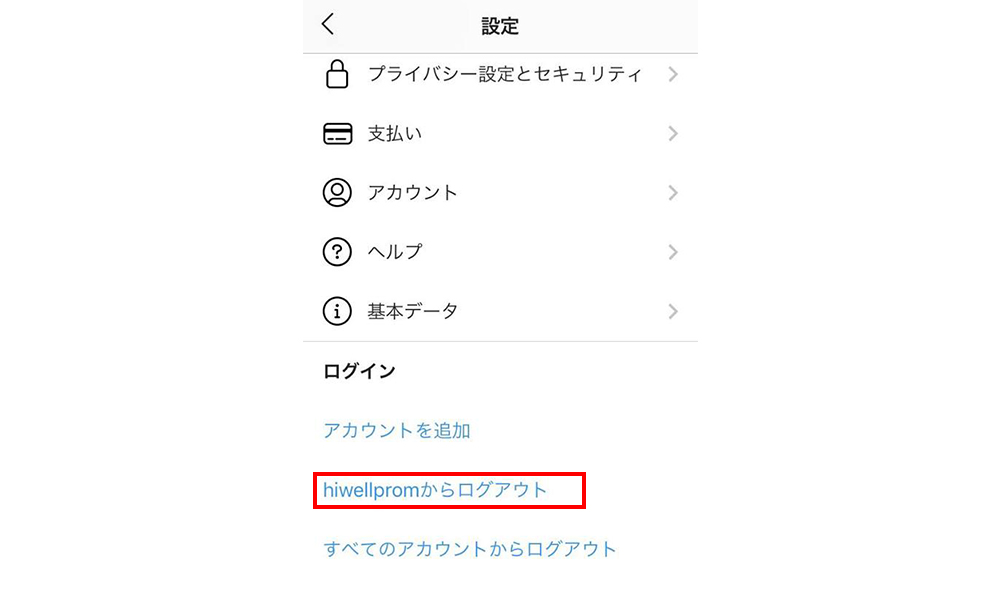
4:Instagramのアカウントを消去する場合
アカウントを消去する方法は、完全にデータを削除する「完全削除(退会)」と、データは残しておく「一時停止」の2種類があります。
1:アカウントを完全に削除(退会)
2018年9月現在、Instagramの公式アプリからは完全削除ができません。そのため、スマートフォンかパソコンのwebブラウザから操作する必要があります。
「アカウントを削除」という専用ページから、完全削除したいアカウントにログインしましょう。
画面の指示に従ってアカウント削除の理由を選択し、パスワードを再入力すれば、完全削除できます。
注意点として、こちらの方法を選んだ場合、アカウントの復旧はできません。投稿していた画像や動画のデータ、フォロワーなどの情報もすべて削除されますので、気をつけましょう。

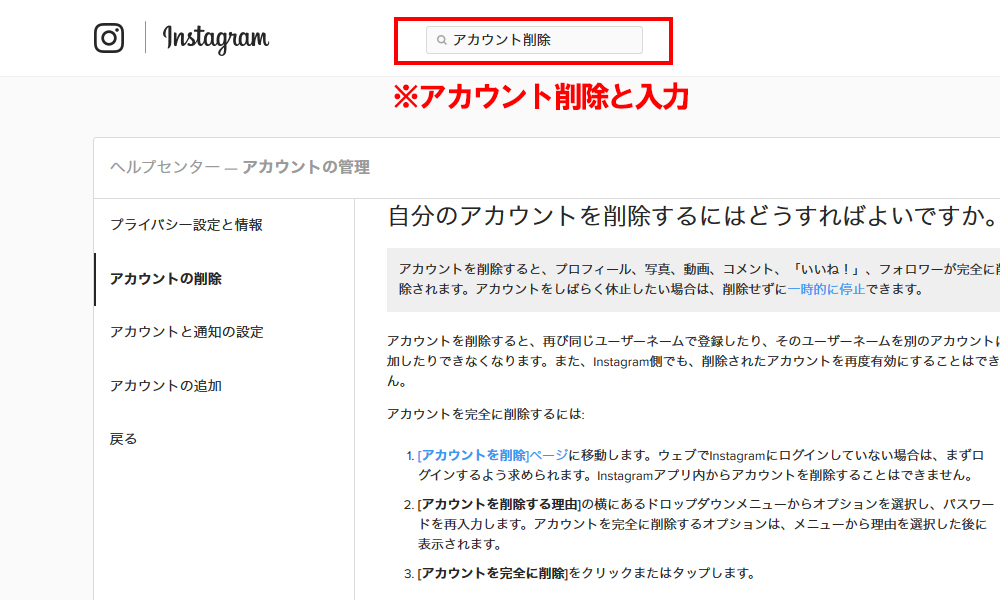
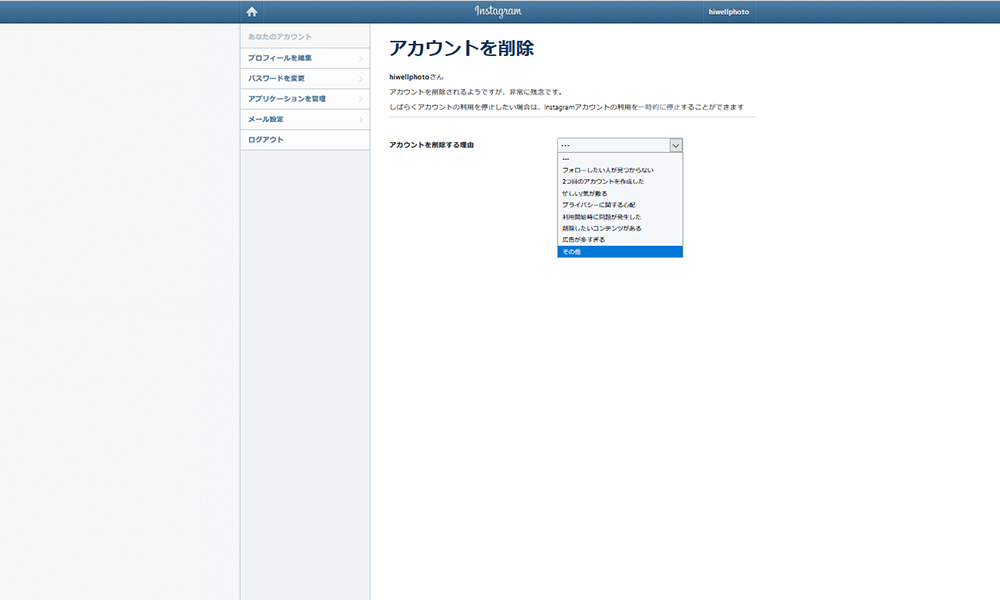
2:アカウントの一時停止
「念のためデータは残しておきたい」という方は、一時停止を選ぶとよいでしょう。こちらも、公式アプリではなくwebブラウザから手続きを行います。
Instagramにログインし、右下のアカウントアイコンを選びます。すると、プロフィール画面に移りますので、次は右上の設定ボタンを押しましょう。
次に、「プロフィールを編集」という項目を選択し、停止理由とパスワードを入力し、「アカウントの一時的な停止」を選択します。
そうすると、「実行しますか?」という確認画面が表示されるので、「はい」を押すことでアカウントの一時停止ができます。
ちなみに、他のユーザーが一時停止中のアカウントを見ようとすると、「このページはご利用いただけません。」というページが表示されます。
なお、アカウントを復活するには、再びログインするだけでOKです。
5:設定や管理、運用が面倒な方は運用代行を
Instagramは無料で利用できるうえ、商品やサービスの魅力をビジュアル的に発信できるので、プロモーションやマーケティングに非常に有益なツールです。
ぜひとも活用したいところですが、「運用がうまくいかない」「設定や管理が面倒」という方もいらっしゃるかもしれません。
ハイウェルでは、そんなご担当者様向けに無料相談をおこなっています。InstagramなどSNSを利用したWebプロモーションが強みであるため、お悩みを解決するためのアドバイスをさせていただきます。ぜひお気軽にお問い合わせください。
▼お問い合わせ・詳細はこちらから

より効果的にInstagramを活用し、ビジネスを盛り上げていきましょう!
- instagram運用
よく読まれる記事
- instagram運用
- インスタグラム
2019.06.27
- instagram運用
- ブランディング
2018.10.05